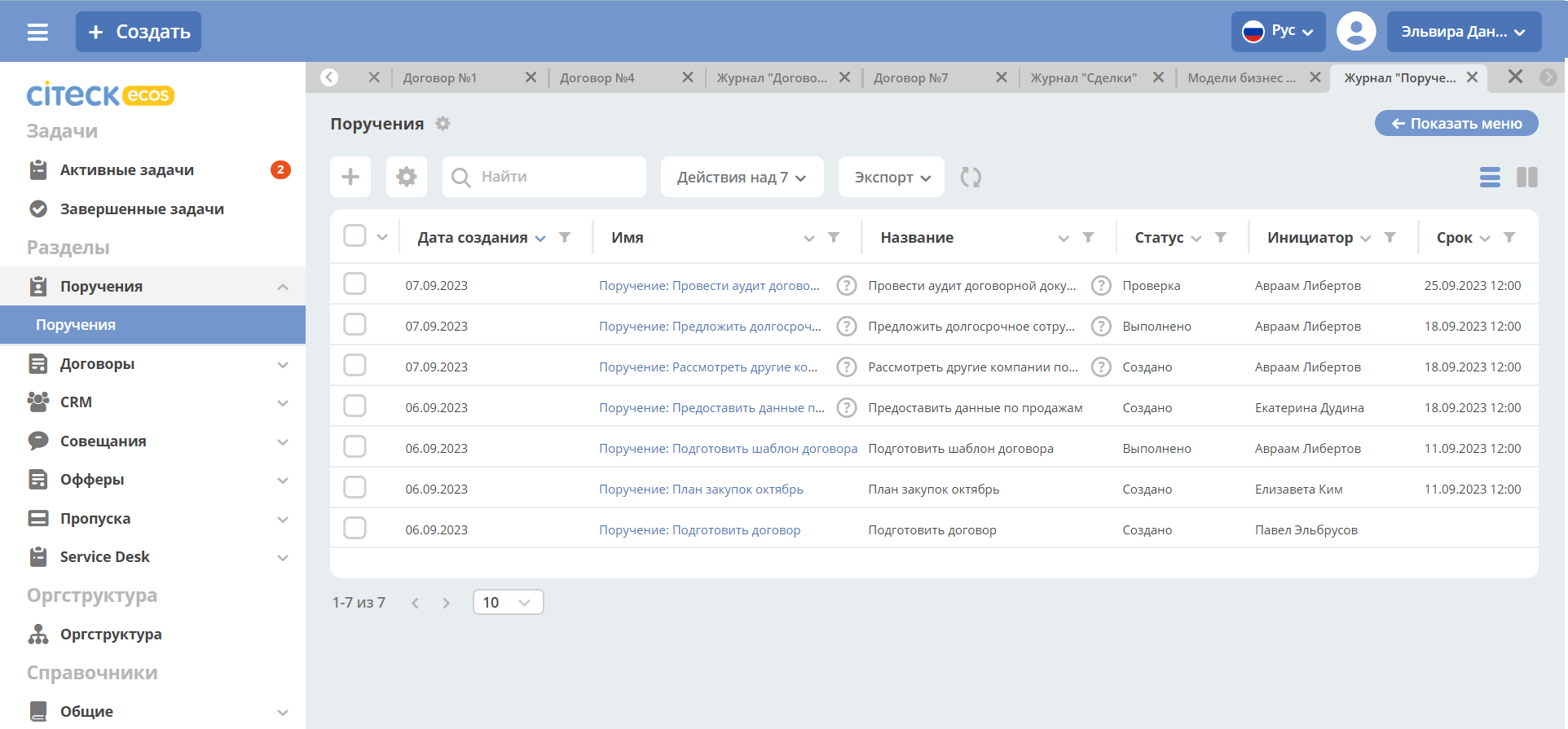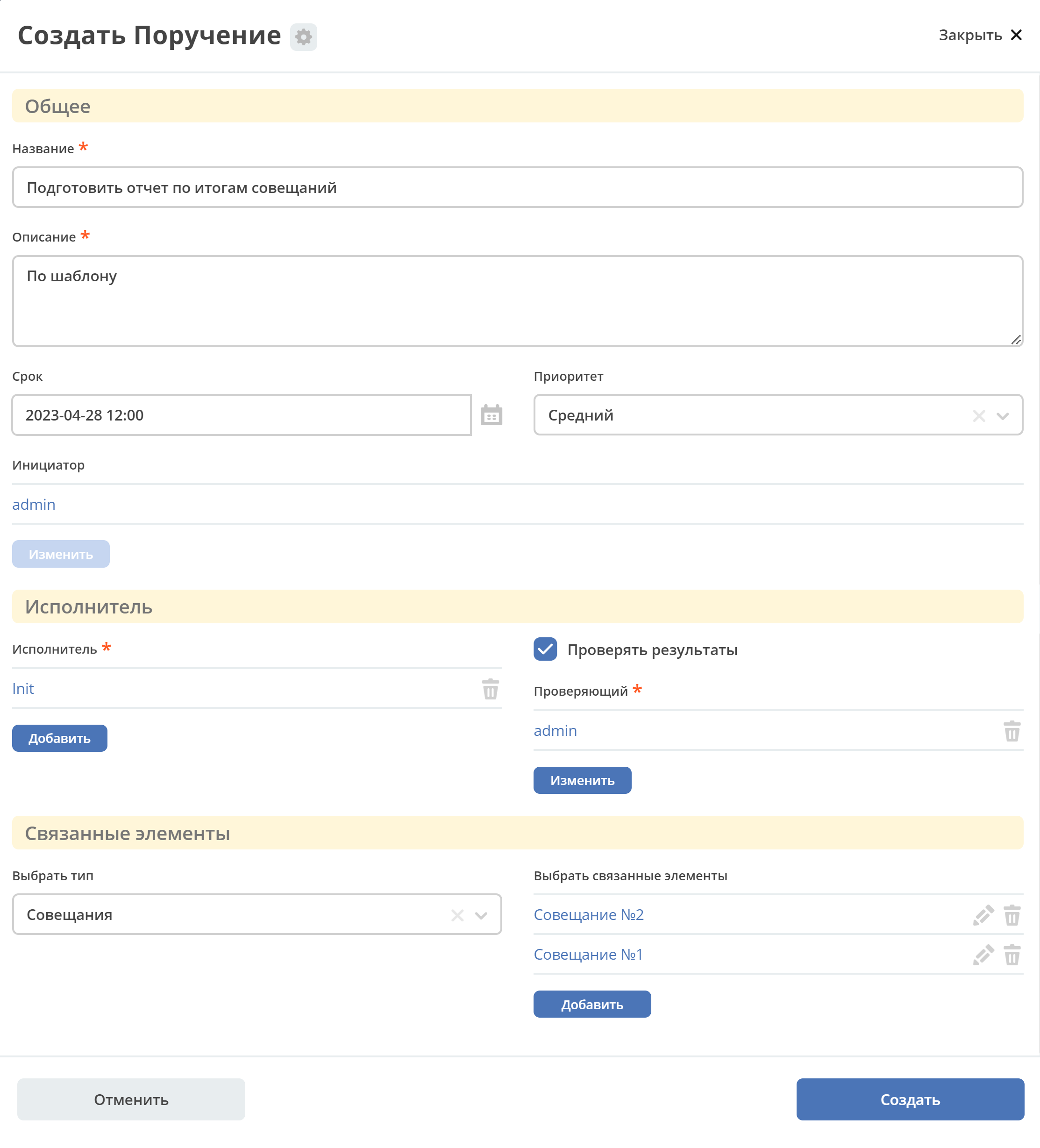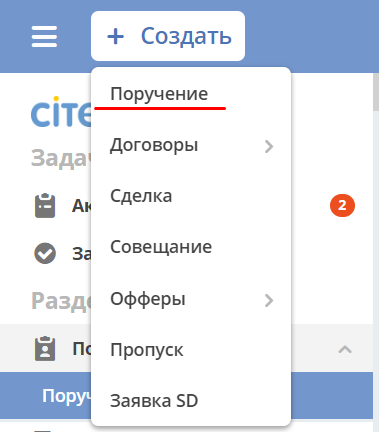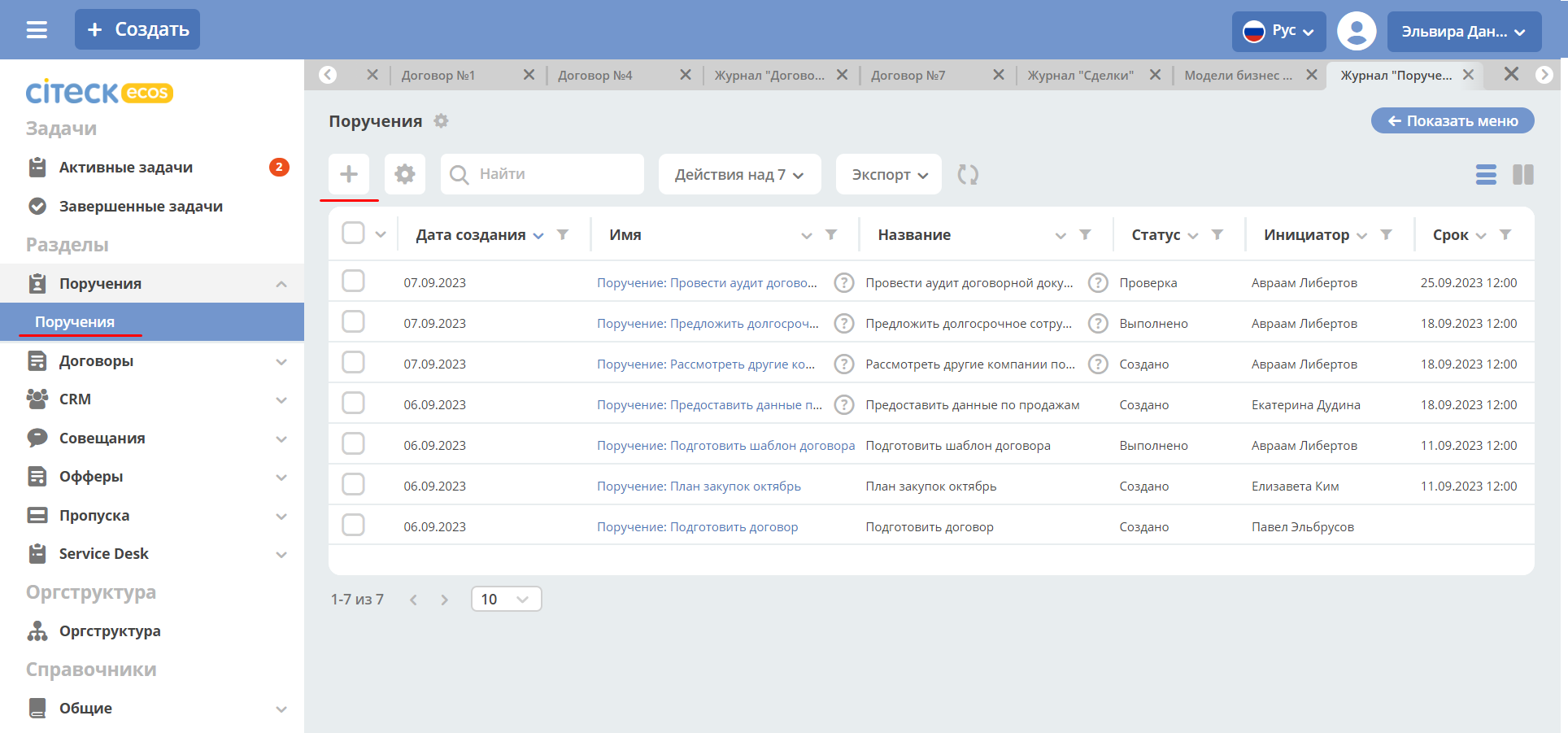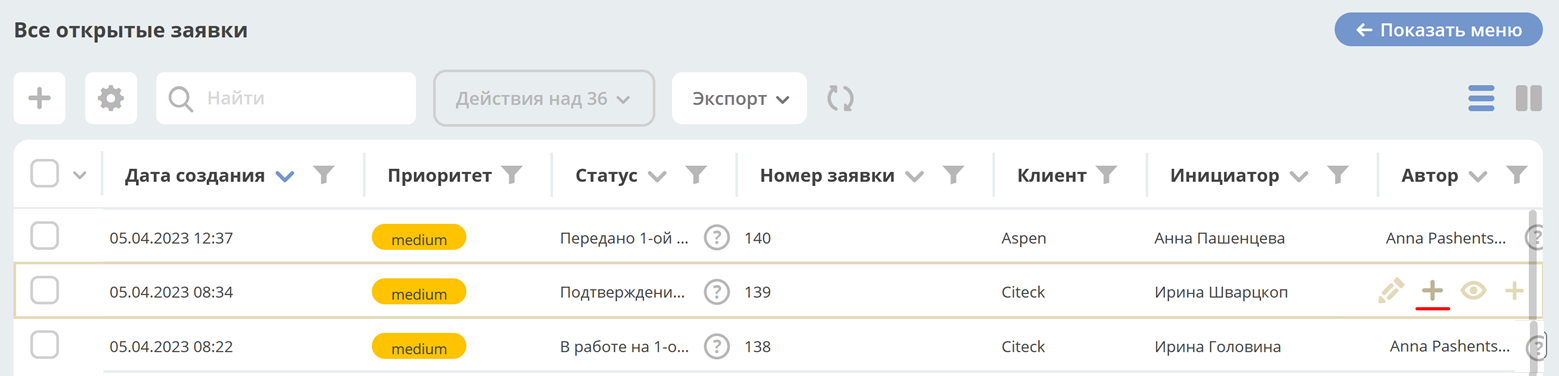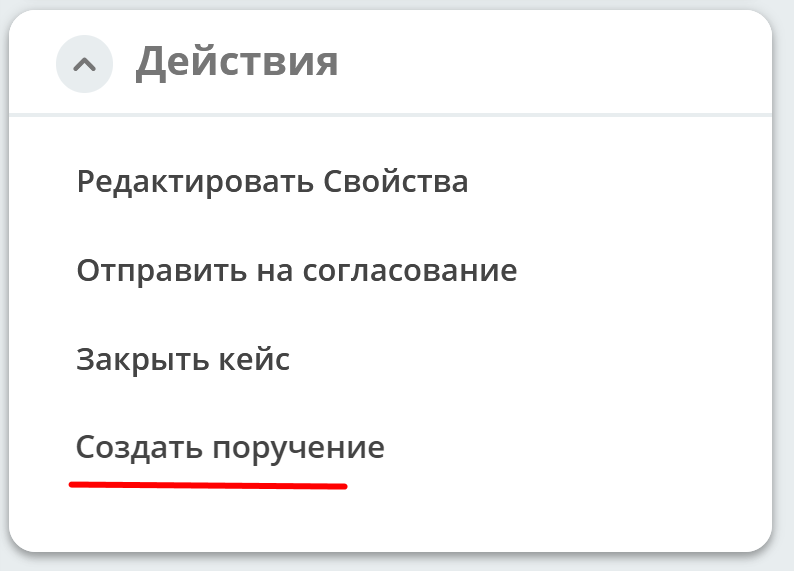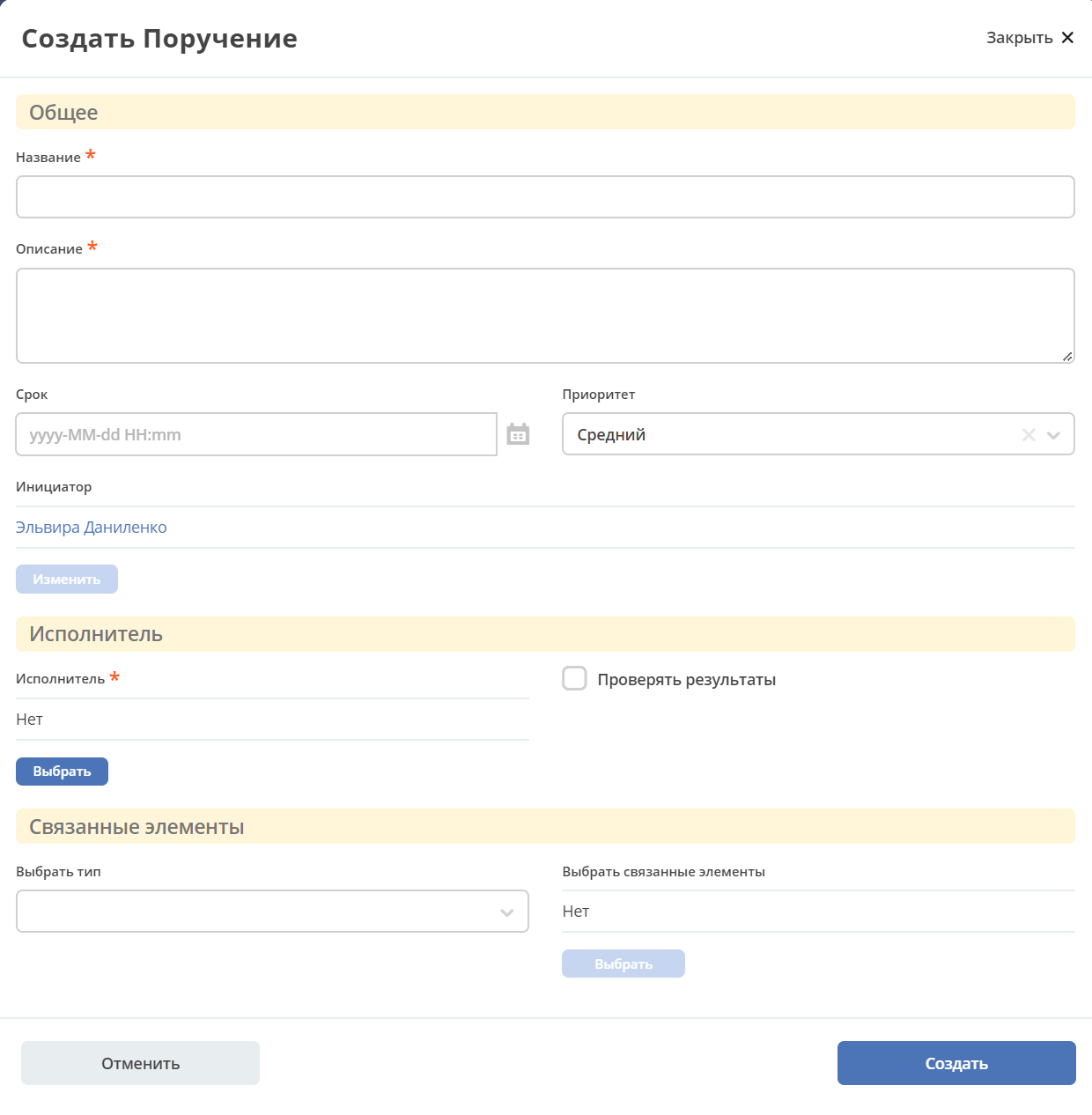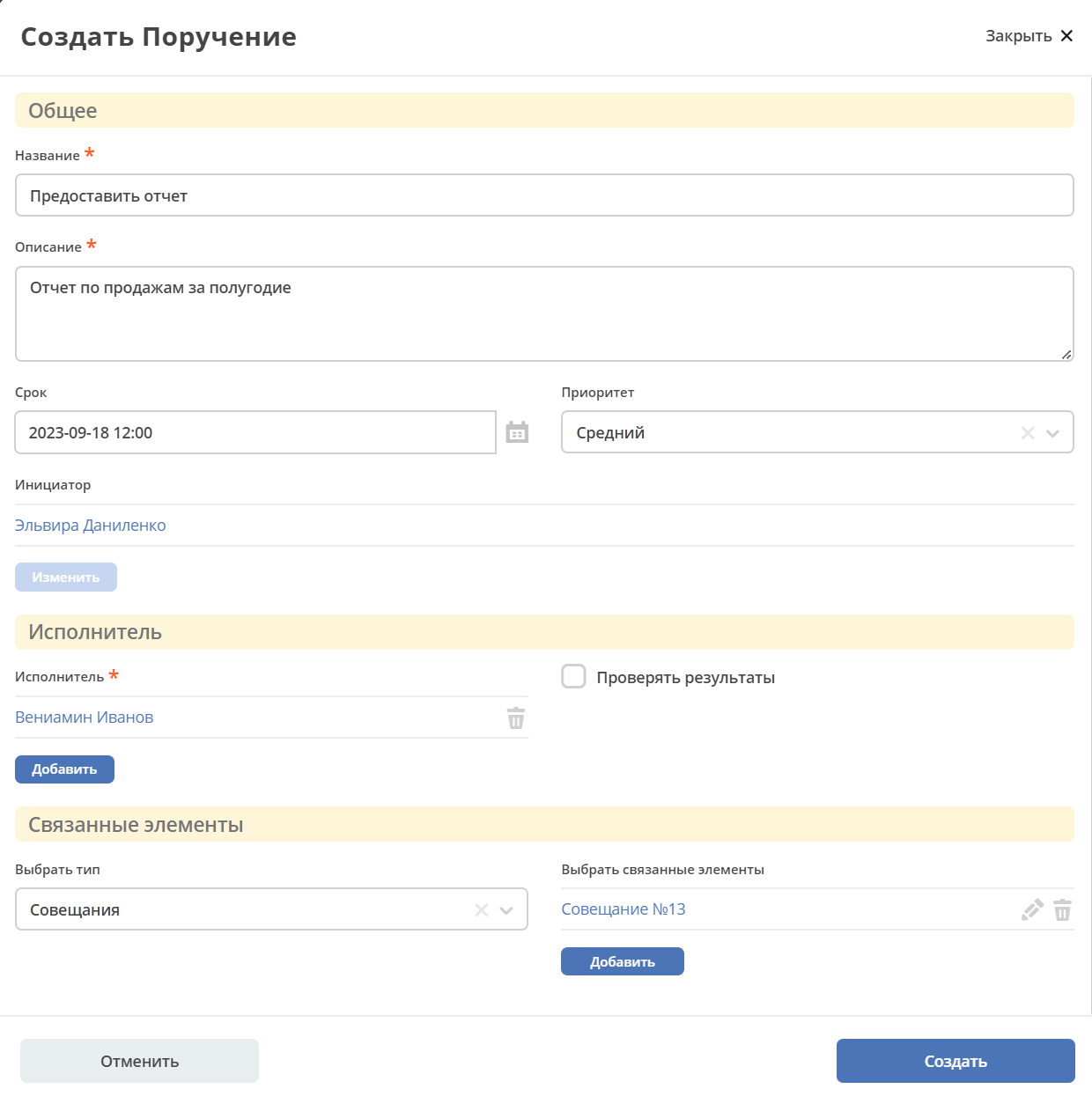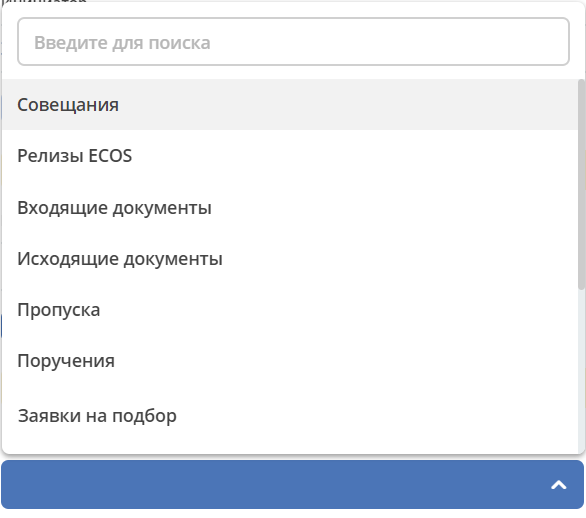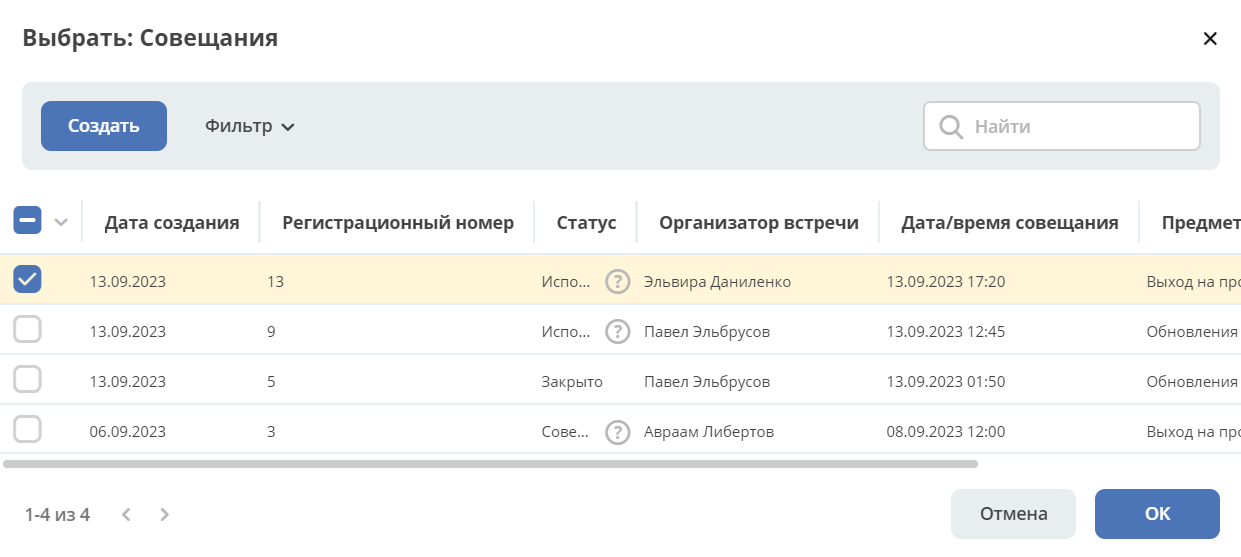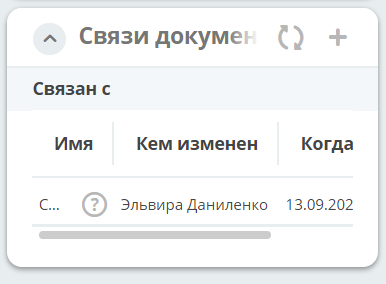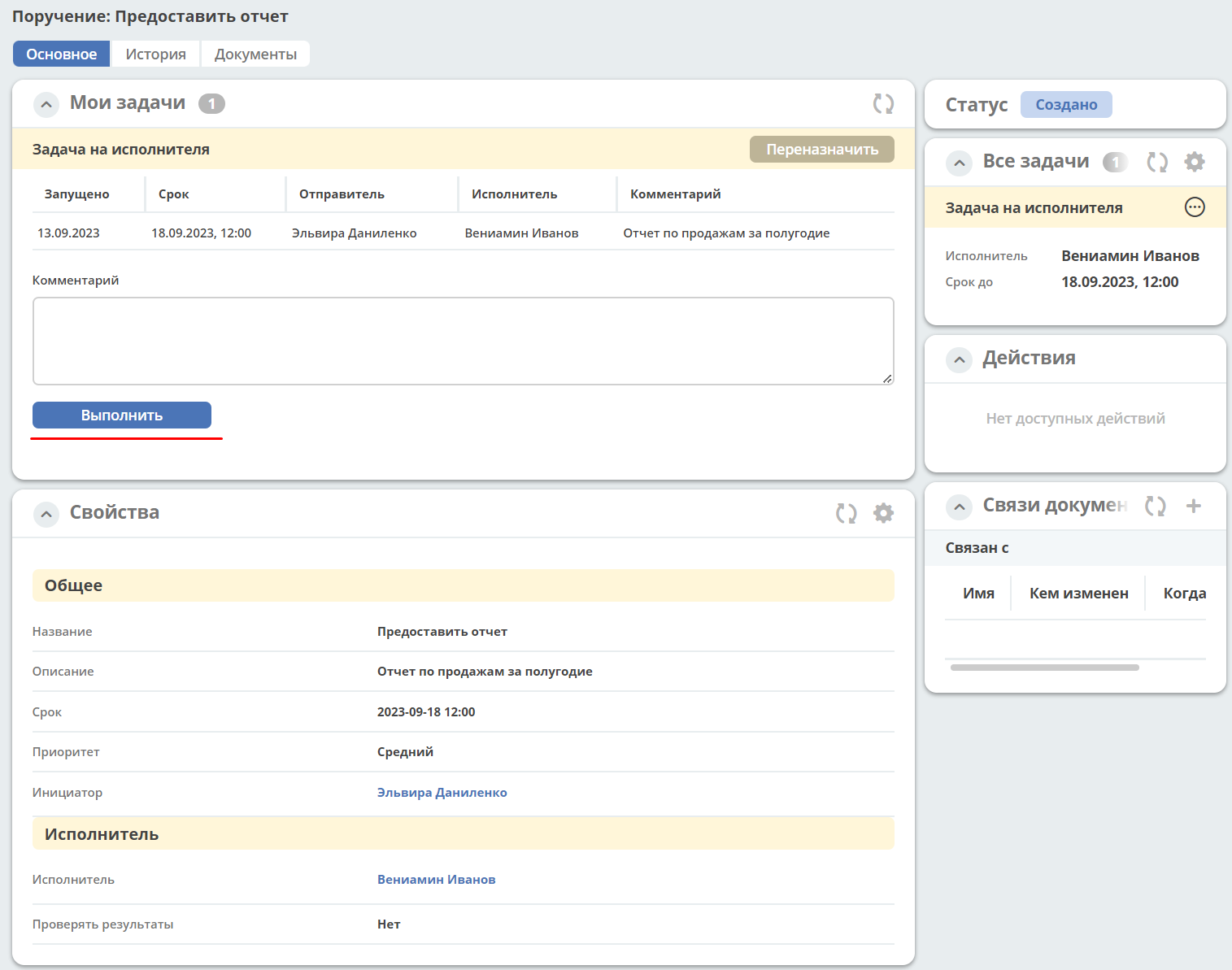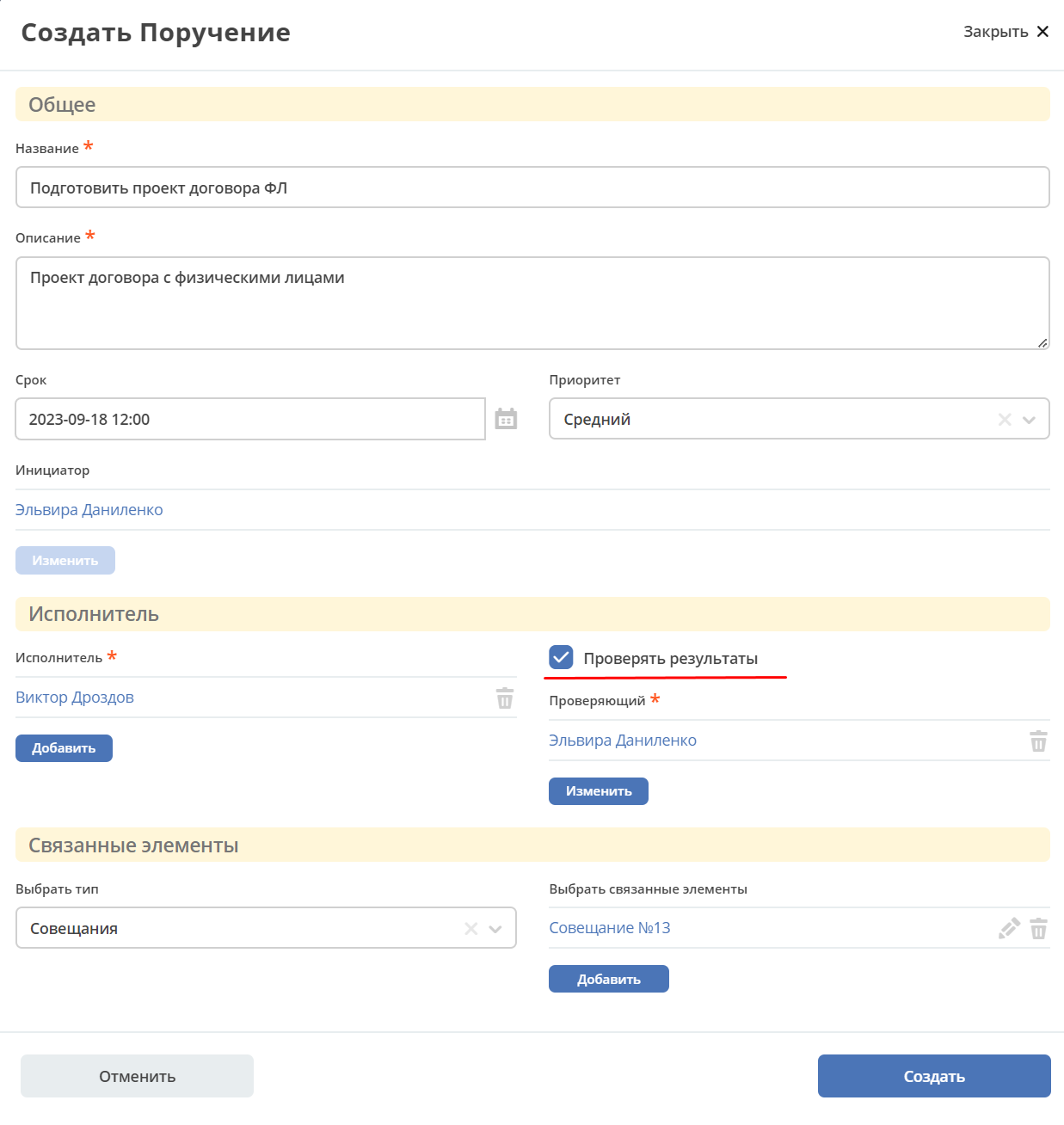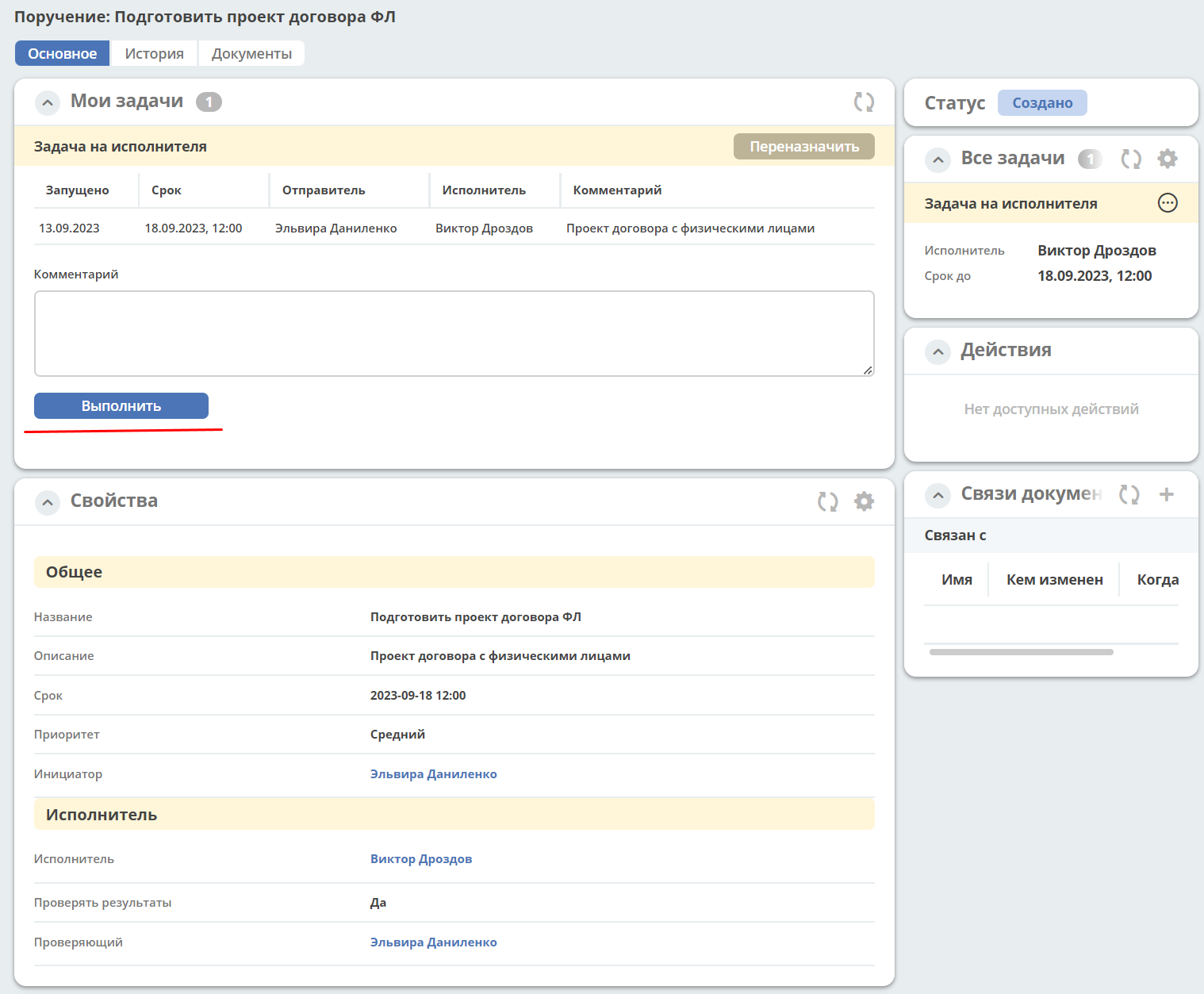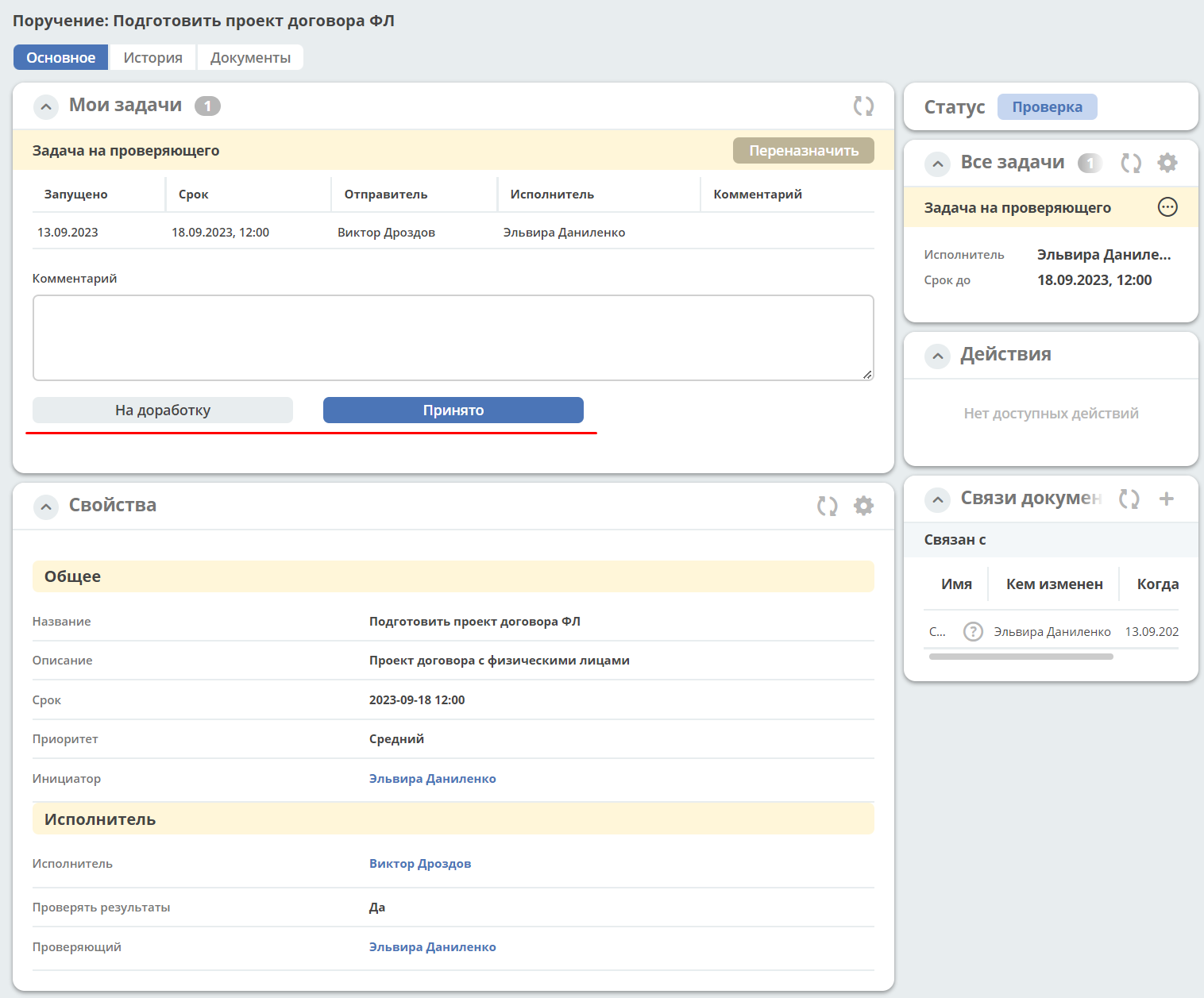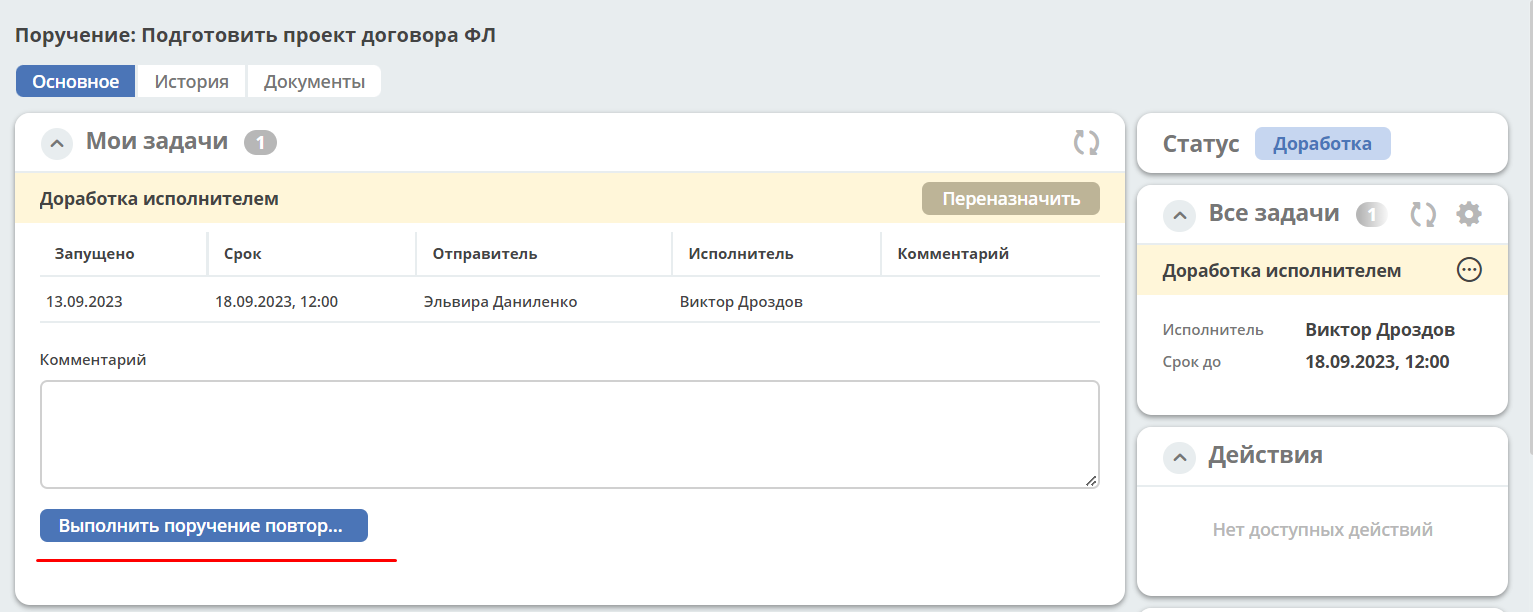Модуль «Поручения»
Модуль предназначен для постановки поручений на исполнение, и проверки результатов их исполнения при необходимости. Поручение может быть назначено с проверяющим сотрудником, или без него.
Схема бизнес-процесса
Роли
Инициатор |
Сотрудник, создающий поручение |
Исполнитель |
Сотрудник, выполняющий поставленное Инициатором поручение |
Проверяющий |
Сотрудник, проверяющий исполнение поручения |
Статусы
Создано |
Инициатор создал поручение, Система формирует уведомление Исполнителю.
|
Проверка |
В поручении выставлен чекбокс «Проверять результат».
Назначенным сотрудникам поступает уведомление о проверке выполнения поручения.
|
Доработка |
Проверяющий сотрудник направляет поручение Исполнителю на доработку.
Система формирует уведомление Исполнителю.
|
Выполнено |
Смена статуса, свидетельствующая о завершении процесса.
Инициатор получает уведомление о выполнении поручения.
|
Журнал
- Журнал содержит поля:
Дата создания;
Имя;
Название;
Статус;
Инициатор;
Срок.
Например, https://host/v2/journals?journalId=assignments-journal
Карточка
Название |
Текстовое поле. Наименование поручения.
|
Описание |
Текстовое поле. Описание поручения.
|
Срок |
Выбирается из календаря, заполняется вручную. Срок выполнения поручения.
|
Приоритет |
Выбирается из выпадающего списка. Приоритет поручения.
|
Инициатор |
Заполняется по умолчанию данными сотрудника, создающего поручение. Не может быть изменено.
|
Исполнитель |
Выбирается из оргструктуры. Сотрудник, выполняющий поставленное Инициатором поручение.
|
Проверять результат |
Чекбокс. Если необходима проверка результата выполнения поручения.
|
Проверяющий |
Добавляется при выставлении чекбокса «Проверять результат».
Проверяющим по умолчанию будет выставлен Инициатор, по кнопке «Изменить» можно сделать иной выбор из оргструктуры.
|
Связанные элементы |
Выбор из журнала. Задается связь с другими элементами ECOS.
|
Создание поручения
Создание поручения возможно как с помощью кнопки быстрого создания:
или из журнала «Поручения»:
Для конкретного кейса может быть создана из журнала по нажатию на:
Из карточки кейса на дашборде «Действия»:
На экране появляется форма создания Поручения:
При создании поручения из кейса автоматически проставляется связь:
В зависимости от выставленного чекбокса «Проверять результаты» могут быть 2 варианта развития бизнес-процесса:
без проверки результата исполнения;
с проверкой результата исполнения.
Ниже рассмотрим оба варианта.
Поручение без проверки исполнения
Заполните обязательные поля, отмеченные звездочкой.
В разделе «Связанные элементы» можно задать связь поручения с другими элементами ECOS – сначала необходимо «Выбрать тип»:
И далее выбрать связанные элементы:
Для начала процесса нажмите «Создать». Система создает поручение на Исполнителя.
Связанные с поручением элементы будут представлены в виджете «Связи документа»:
Выполнение поручения Исполнителем
Перейти к Поручению в статусе «Создано» Исполнитель может любым из способов:
Нажмите «Выполнить», так же можно указать комментарий в поле «Комментарий».
Поручение перейдет в статус «Выполнено», Инициатор получит уведомление.
Поручение с проверкой исполнения
В разделе «Общее» заполните обязательные поля, отмеченные звездочкой.
В разделе «Исполнитель» выберите исполнителя поручения, выставите чек-бокс «Проверять результат», Проверяющим по умолчанию будет выставлен Инициатор, по кнопке «Изменить» можно сделать иной выбор.
Для начала процесса нажмите «Создать». Система создает поручение на Исполнителя.
Выполнение поручения Исполнителем
Перейти к Поручению в статусе «Создано» Исполнитель может любым из способов:
Нажмите «Выполнить», так же можно указать комментарий в поле «Комментарий».
Поручение перейдет в статус «Проверка», Инициатор получит уведомление.
Проверка поручения Проверяющим
Перейти к Поручению в статусе «Проверка» Проверяющий может любым из способов:
Выполнение поручения можно:
принять, нажав «Принято», статус изменится на «Выполнено».
отправить Исполнителю, нажав «На доработку», статус изменится на «Доработка». Исполнитель получит уведомление.
Так же можно указать комментарий в поле «Комментарий проверяющего».
Доработка поручения Исполнителем
Перейти к Поручению в статусе «Доработка» Исполнитель может любым из способов:
Нажмите «Выполнить поручение повторно», так же можно указать комментарий в поле «Результат выполнения поручения».
Поручение перейдет в статус «Проверка», Проверяющий получит уведомление.